Visão geral
Nesta página, explicamos como configurar uma conexão no Looker com o SQL padrão do Google BigQuery ou o SQL legado do Google BigQuery.
As etapas gerais para configurar uma conexão do SQL padrão ou legado do Google BigQuery são as seguintes:
No banco de dados do BigQuery, configure a autenticação que o Looker vai usar para acessar seu banco de dados do BigQuery. O Looker é compatível com as seguintes opções de autenticação para o BigQuery:
- Conta de serviço: consulte a seção Autenticação com contas de serviço do BigQuery nesta página para mais informações.
- OAuth: consulte a seção Autenticação com OAuth nesta página para mais informações.
No banco de dados do BigQuery, se você quiser usar tabelas derivadas permanentes (PDTs) na conexão, crie um conjunto de dados temporário para o Looker usar na criação de PDTs no banco de dados. Consulte a seção Criar um conjunto de dados temporário para tabelas derivadas permanentes nesta página para conferir o procedimento.
No Looker, configure a conexão com seu banco de dados do BigQuery. Consulte a seção Conectar o Looker ao BigQuery nesta página para saber como fazer isso.
No Looker, teste a conexão entre o Looker e seu banco de dados do BigQuery. Consulte a seção Testar a conexão nesta página para conferir o procedimento.
Criptografar o tráfego de rede
É uma prática recomendada criptografar o tráfego de rede entre o aplicativo Looker e seu banco de dados. Considere uma das opções descritas na página de documentação Como ativar o acesso seguro ao banco de dados.
Autenticação com contas de serviço do BigQuery
Uma maneira de o Looker se autenticar no seu banco de dados do BigQuery é com uma conta de serviço do BigQuery. Crie a conta de serviço no banco de dados do BigQuery usando o Gerenciador de APIs no console Google Cloud . Você precisa ter permissões de administrador Google Cloud para criar a conta de serviço. Consulte a documentação sobre como criar uma conta de serviço.
Criar uma conta de serviço e fazer o download do certificado de credenciais JSON
Para criar uma conta de serviço do BigQuery, siga estas etapas:
Abra a página de credenciais no Gerenciador de APIs no console Google Cloud e selecione seu projeto.
Selecione CRIAR CREDENCIAIS e escolha Conta de serviço.
Digite um nome para a nova conta de serviço, adicione uma descrição (opcional) e selecione CRIAR E CONTINUAR.
Sua conta de serviço precisa de duas funções predefinidas do Google BigQuery:
- BigQuery > Editor de dados do BigQuery
- BigQuery > Usuário de jobs do BigQuery
Selecione a primeira função no campo Selecionar uma função, clique em ADICIONAR OUTRA FUNÇÃO e selecione a segunda função.
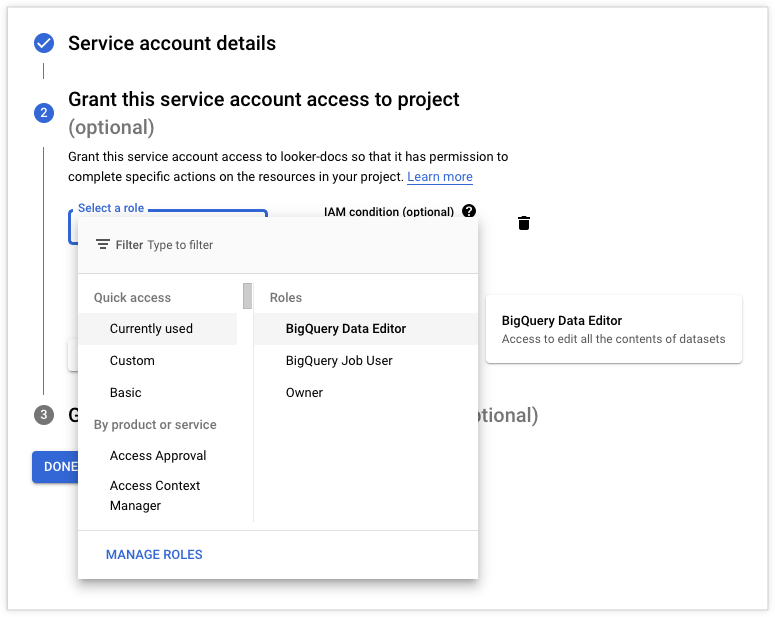
Depois de selecionar os dois papéis, clique em CONTINUAR e em CONCLUÍDO.
Na página Credenciais, selecione sua nova conta de serviço:
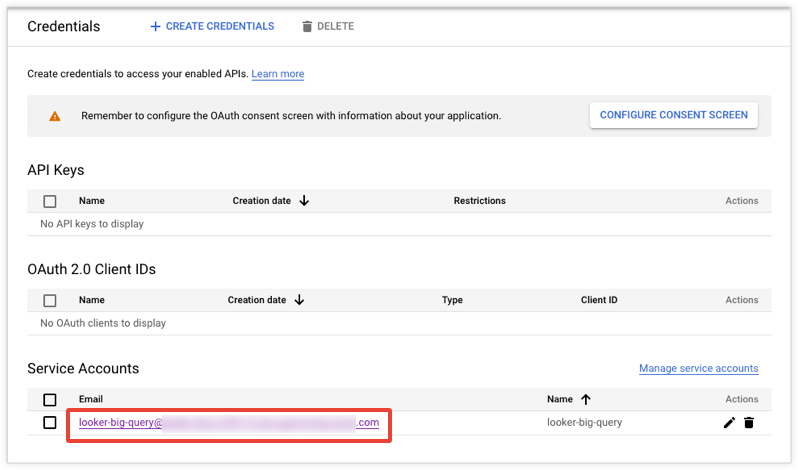
Selecione CHAVES, ADICIONAR CHAVE e, no menu suspenso, Criar nova chave:
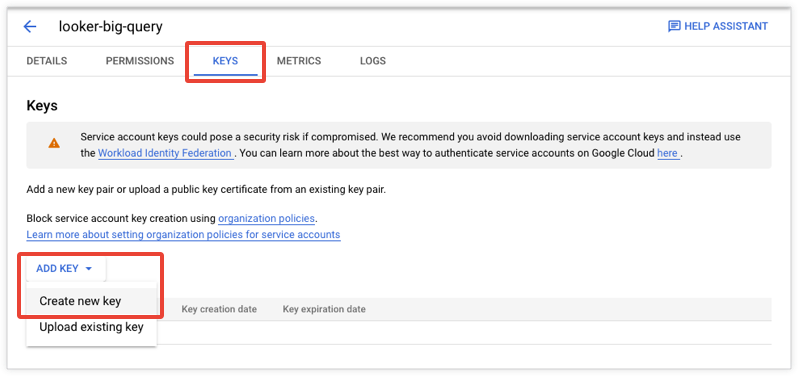
Selecione JSON em Tipo de chave e clique em CRIAR:
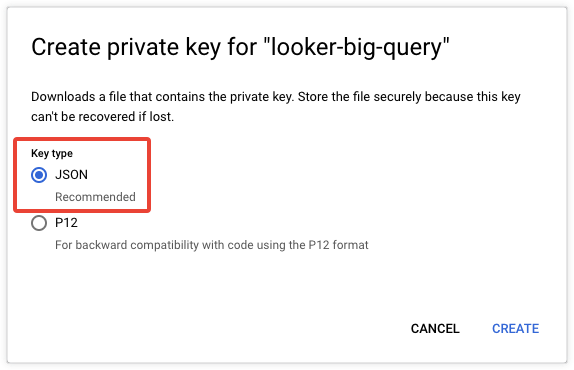
A chave JSON será salva no seu computador.
Depois de anotar o local do download, selecione FECHAR:
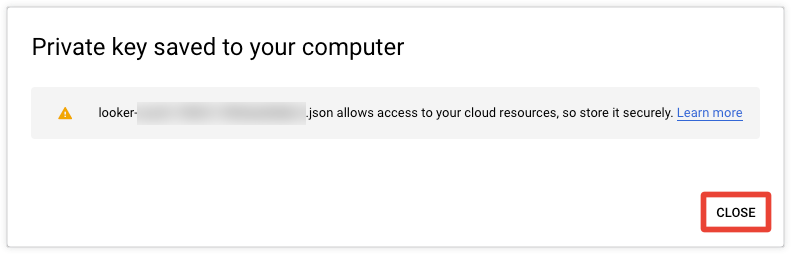
Selecione CONCLUÍDO.
Encontre o endereço de e-mail correspondente à conta de serviço. Você vai precisar desse endereço para configurar a conexão do Looker com o BigQuery:

Depois de criar a conta de serviço no banco de dados do BigQuery, insira as informações dela e os detalhes do arquivo de certificado nos campos E-mail da conta de serviço, Arquivo JSON/P12 da conta de serviço e Senha da janela Conexões do Looker ao configurar a conexão do Looker com o BigQuery.
Autenticação com OAuth
O Looker oferece suporte ao OAuth para conexões do Google BigQuery. Isso significa que cada usuário do Looker faz a autenticação no Google com as próprias credenciais do OAuth do Google e autoriza o Looker a acessar o banco de dados.
O OAuth permite que os administradores de banco de dados realizem as seguintes funções:
- Audite quais usuários do Looker estão executando consultas no banco de dados.
- Impor controles de acesso baseados em papéis usando as permissões do Google.
- Use tokens do OAuth em todos os processos e ações que acessam o Google BigQuery, em vez de incorporar IDs e senhas do BigQuery em vários lugares.
Observações sobre conexões do BigQuery com OAuth:
- Se um administrador de banco de dados mudar as credenciais do cliente OAuth do BigQuery, todos os programações ou alertas de um usuário serão afetados. Os usuários precisam fazer login novamente se o administrador mudar as credenciais OAuth do BigQuery. Os usuários também podem acessar a página Conta do Looker na página da conta do perfil de usuário para fazer login no Google.
- Como as conexões do BigQuery que usam o OAuth são "por usuário", as políticas de armazenamento em cache também são por usuário, e não apenas por consulta. Isso significa que, em vez de usar resultados em cache sempre que a mesma consulta for executada dentro do período de armazenamento em cache, o Looker usará resultados em cache apenas se o mesmo usuário tiver executado a mesma consulta dentro do período de armazenamento em cache. Para mais informações sobre o armazenamento em cache, consulte a página de documentação Armazenar consultas em cache.
- Se você quiser usar tabelas derivadas permanentes (PDTs) em uma conexão do BigQuery com OAuth, crie uma conta de serviço adicional para o Looker acessar seu banco de dados para processos de PDT. Consulte a seção Tabelas derivadas permanentes em uma conexão do BigQuery nesta página para mais informações.
- Quando os administradores usam o sudo como outro usuário, eles usam o token de autorização OAuth desse usuário. Consulte a página de documentação Usuários para informações sobre como usar o comando
sudo. - As conexões do Google BigQuery configuradas para autenticação OAuth não oferecem suporte ao cancelamento de consultas.
Configurar um projeto de banco de dados do BigQuery para OAuth
As seções a seguir descrevem como gerar credenciais OAuth e configurar uma tela de permissão OAuth.
Nos casos a seguir, não é necessário realizar esses procedimentos:
- Se você já tiver configurado uma tela de consentimento do OAuth para outro aplicativo no seu projeto, não será necessário criar outra. Configure apenas uma tela de consentimento para todos os aplicativos em um projeto. Nesse caso, siga o procedimento para configurar a conexão do Looker (Google Cloud Core) com seu banco de dados.
Se você estiver em uma instância do Looker (Google Cloud Core), o Looker poderá usar as credenciais de aplicativo OAuth que o administrador do Looker usou ao criar a instância do Looker (Google Cloud Core). Se você estiver usando as mesmas credenciais de aplicativo OAuth da sua instância do Looker (Google Cloud Core), pule os procedimentos desta seção e a seção Configurar a conexão do Looker com o BigQuery usando o OAuth. Em vez disso, siga as etapas na documentação do Looker (Google Cloud Core) para usar o OAuth com o BigQuery.
As credenciais e a tela de permissão do OAuth precisam ser configuradas no consoleGoogle Cloud . A descrição genérica do Google está no site de suporte Google Cloud e no site do console para desenvolvedores do Google.
Dependendo do tipo de usuários que estão acessando dados do BigQuery no Looker e se os dados do BigQuery são públicos ou particulares, o OAuth pode não ser o método de autenticação mais adequado. Da mesma forma, o tipo de dados solicitados ao usuário e o nível de acesso necessário aos dados dele ao fazer a autenticação no Google para usar o Looker podem exigir verificação pelo Google. Saiba mais sobre a verificação na seção Gerar credenciais do OAuth do Google nesta página.
Gerar credenciais do OAuth do Google
Acesse o console doGoogle Cloud .
No menu suspenso Selecionar um projeto, navegue até seu projeto do BigQuery. Isso vai levar você ao painel do projeto.
No menu à esquerda, selecione a página APIs e serviços. Em seguida, selecione Credenciais. Na página Credenciais, selecione a seta para baixo no botão Criar credenciais e escolha ID do cliente OAuth no menu suspenso:
O Google exige que você configure uma tela de permissão OAuth, que permite aos usuários escolher como conceder acesso aos dados particulares deles, antes de gerar as credenciais OAuth. Para configurar a tela de permissão OAuth, consulte a seção Configurar uma tela de permissão OAuth nesta página.
Se você já tiver configurado uma tela de consentimento do OAuth, o Google vai mostrar a página Criar ID do cliente OAuth, que permite criar um ID do cliente e um Secret do OAuth para usar na sua conexão do BigQuery com o Looker. No menu suspenso Tipo de aplicativo, selecione Aplicativo da Web. A página vai abrir e mostrar outras opções:
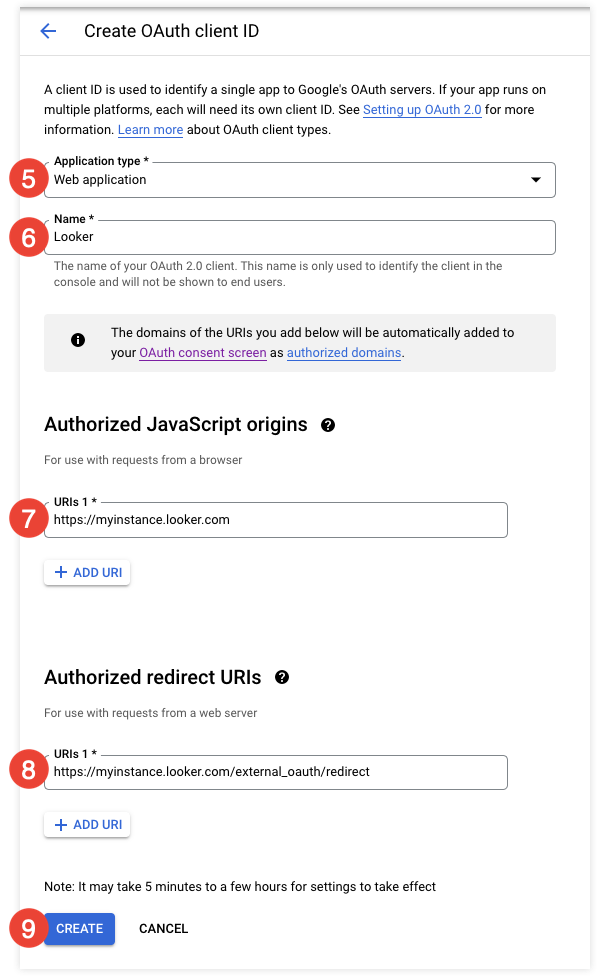
No campo Nome, insira um nome para o app, como Looker.
Na seção Origens JavaScript autorizadas, selecione + ADICIONAR URI para mostrar o campo URIs 1. No campo URIs 1, insira o URL da sua instância do Looker, incluindo o
https://. Exemplo:- Se o Looker hospedar sua instância:
https://<instancename>.looker.com - Se você tiver uma instância do Looker hospedada pelo cliente:
https://looker.<mycompany>.com - Se a instância do Looker exigir um número de porta:
https://looker.<mycompany>.com:9999
- Se o Looker hospedar sua instância:
Na seção URIs de redirecionamento autorizados, selecione + ADICIONAR URI para mostrar o campo URIs 1. No campo URIs 1, insira o URL da sua instância do Looker, seguido por
/external_oauth/redirect. Por exemplo,https://<instancename>.looker.com/external_oauth/redirectouhttps://looker.<mycompany>.com:9999/external_oauth/redirect.Selecione Criar. O Google mostra o ID do cliente e a chave secreta do cliente.
Copie os valores do ID e da chave secreta do cliente. Você vai precisar deles para configurar o OAuth para a conexão do BigQuery no Looker.
Configurar uma tela de permissão OAuth
O Google exige que você configure uma tela de permissão OAuth, que permite aos usuários escolher como conceder acesso aos dados particulares deles e fornece um link para os Termos de Serviço e a Política de Privacidade da sua organização.
No menu à esquerda, selecione a página Tela de permissão OAuth. Antes de configurar a tela de consentimento do OAuth, escolha o tipo de usuários para quem você está disponibilizando o app. Dependendo da sua seleção, o app pode precisar de verificação pelo Google.
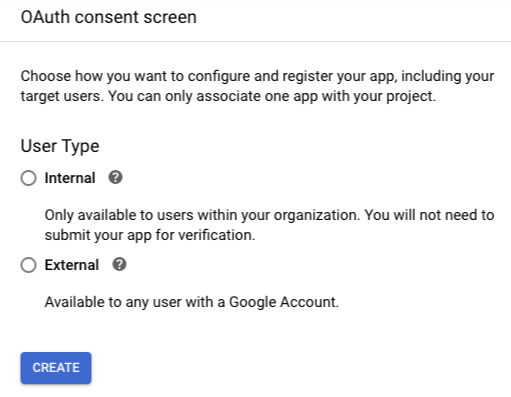
Faça sua seleção e clique em Criar. O Google mostra a página Tela de permissão OAuth. É possível configurar essa tela para todos os aplicativos do projeto, incluindo os internos e públicos.
O Google vai realizar uma verificação de aplicativos públicos se alguma destas condições for verdadeira:
- O aplicativo usa APIs do Google que utilizam escopos restritos ou sensíveis.
- A tela de permissão OAuth inclui um logotipo do aplicativo.
- O projeto excedeu o limite de domínio.
Faça o seguinte para configurar a tela de permissão OAuth:
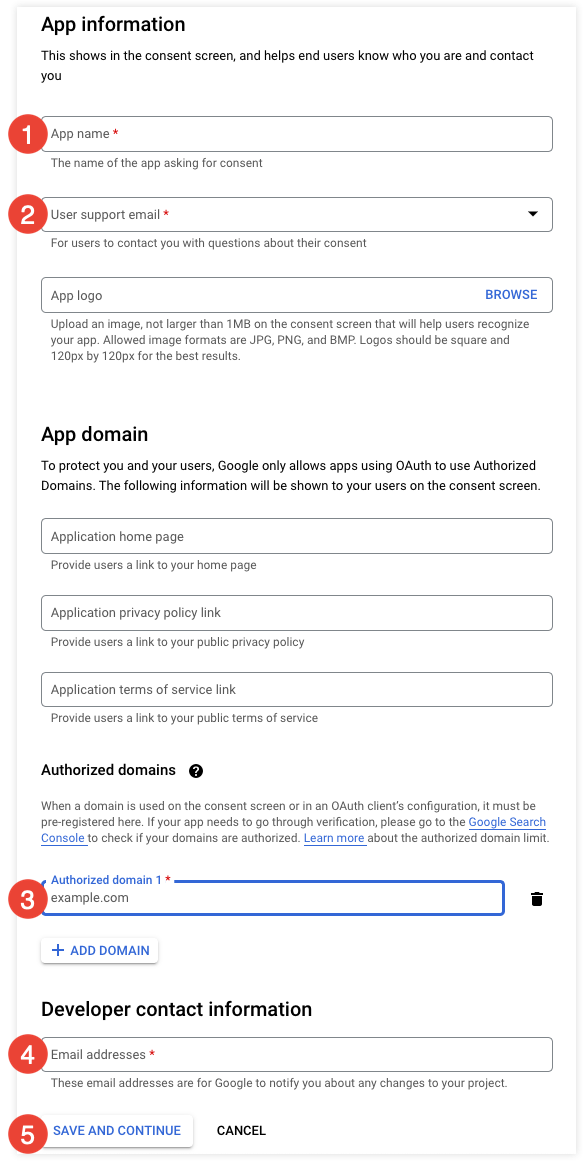
No campo Nome do app, insira o nome do aplicativo a que o usuário está concedendo acesso. Neste caso, o Looker.
No campo E-mail para suporte do usuário, insira o e-mail de suporte que os usuários devem contatar se tiverem problemas de login ou consentimento.
Selecione ADICIONAR DOMÍNIO para abrir o campo Domínio autorizado 1. Nesse campo, insira o domínio do URL da sua instância do Looker. Por exemplo, se o Looker hospedar sua instância em
https://<instance_name>.cloud.looker.com, o domínio serálooker.com. Para implantações do Looker hospedadas pelo cliente, insira o domínio em que você hospeda o Looker.Na seção Dados de contato do desenvolvedor, insira um ou mais endereços de e-mail que o Google pode usar para entrar em contato com você sobre seu projeto.
Os campos restantes são opcionais, mas podem ser usados para personalizar ainda mais a tela de consentimento.
Selecione SALVAR E CONTINUAR.
O Google mostra a página Escopos, em que é possível configurar escopos. O Looker exige apenas os escopos padrão, então não é necessário configurar mais nada. Selecione SALVAR E CONTINUAR.
Na página Resumo, selecione VOLTAR AO PAINEL.
Agora, você pode continuar o procedimento para gerar suas credenciais do OAuth.
Para mais informações sobre como configurar a tela de permissão OAuth do Google, consulte a documentação de suporte do Google.
Configurar a conexão do Looker para o BigQuery com OAuth
Para ativar o OAuth na sua conexão do BigQuery, selecione a opção OAuth na página Conexão do Looker ao configurar a conexão do Looker com o BigQuery. Ao selecionar a opção OAuth, o Looker vai mostrar os campos ID do cliente OAuth e Chave secreta do cliente OAuth. Cole os valores de ID do cliente e Chave secreta do cliente que você obteve como uma etapa no procedimento Gerar credenciais do Google OAuth nesta página.
Se você tiver definido uma duração de sessão para o OAuth do BigQuery, use o recurso Exentar apps de confiança para adicionar o Looker aos seus apps de confiança e evitar que a sessão do Looker expire. Consulte o artigo de ajuda "Definir a duração da sessão para serviços do Google Cloud " para conferir as etapas desse procedimento.
Como os usuários do Looker se autenticam no BigQuery com o OAuth
Depois que a conexão do Looker com o BigQuery é configurada para OAuth, os usuários podem usar o Looker para fazer a autenticação inicial no banco de dados do BigQuery de uma das seguintes maneiras:
- Autenticação no Google em uma consulta do Looker que usa a conexão do BigQuery
- Autenticação no Google na seção Credenciais de conexão OAuth da página Conta do Looker
Como fazer login no Google usando uma consulta
Depois que a conexão do Looker com o BigQuery for configurada para OAuth, o Looker vai pedir que os usuários façam login com a Conta do Google antes de executar consultas que usam a conexão do BigQuery. O Looker mostra essa solicitação em Análises, painéis, Looks e SQL Runner.
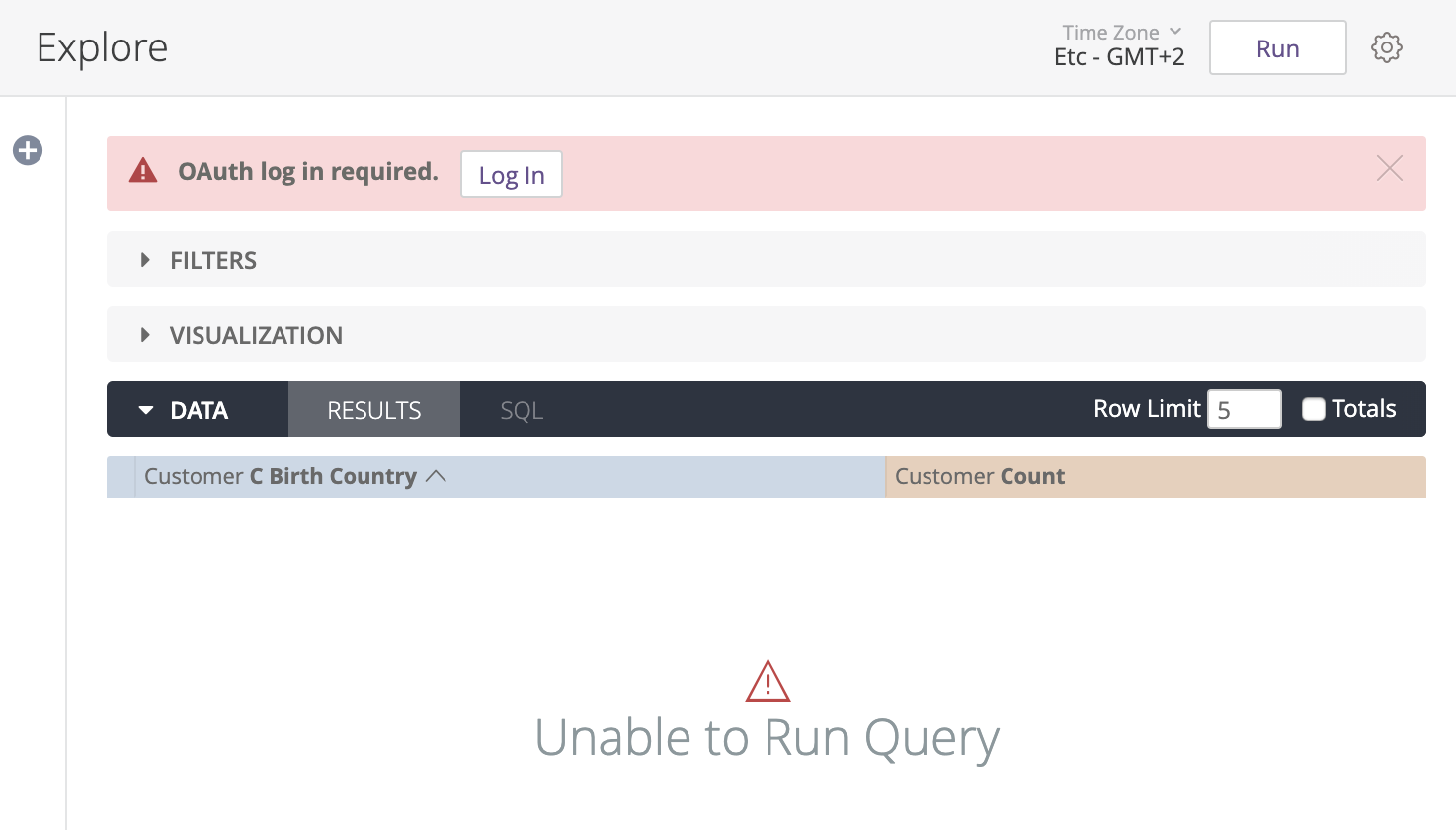
O usuário precisa selecionar Fazer login e se autenticar com o OAuth. Depois que o usuário se autentica no BigQuery, ele pode selecionar o botão Executar na análise detalhada, e o Looker vai carregar os dados nela.
Autenticação no Google na página da conta de usuário
Depois que a conexão do Looker com o BigQuery é configurada para OAuth, um usuário pode fazer a autenticação na Conta do Google na página da conta de usuário do Looker:
- No Looker, selecione o ícone de perfil e escolha Conta no menu do usuário.
- Acesse a seção Credenciais de conexão OAuth e selecione o botão Fazer login para a conexão de banco de dados do BigQuery adequada.
- Selecione a conta adequada na página Fazer login com o Google.
- Selecione Permitir na tela de consentimento do OAuth para que o Looker possa visualizar e gerenciar seus dados no Google BigQuery.
Depois de fazer a autenticação no Google pelo Looker, você pode sair ou reautorizar suas credenciais a qualquer momento na página Conta, conforme descrito na página de documentação Personalizar sua conta de usuário. Embora os tokens do Google BigQuery não expirem, um usuário pode selecionar Reautorizar para fazer login com outra Conta do Google.
revogar tokens OAuth;
Os usuários podem revogar o acesso de aplicativos como o Looker à Conta do Google nas configurações da Conta do Google.
Os tokens do Google BigQuery não expiram. No entanto, se um administrador de banco de dados mudar as credenciais OAuth da conexão de banco de dados de uma forma que invalide as credenciais atuais, os usuários precisarão fazer login novamente com a Conta do Google antes de executar consultas que usam essa conexão.
Tabelas derivadas permanentes em uma conexão do BigQuery
Se você quiser usar tabelas derivadas permanentes (PDTs) na sua conexão do BigQuery, talvez seja necessário fazer o seguinte, dependendo da configuração da conexão:
- Use o console Google Cloud para criar um conjunto de dados temporário no banco de dados do BigQuery que o Looker pode usar para gravar PDTs. Consulte a seção Criar um conjunto de dados temporário para tabelas derivadas permanentes nesta página para conferir o procedimento. Essa etapa é obrigatória para PDTs, independentemente das outras opções de configuração na conexão.
- Use o API Manager no console Google Cloud para criar uma conta de serviço separada para os processos de PDT do Looker. Consulte a seção Como criar uma conta de serviço e fazer o download do certificado de credenciais JSON nesta página para conferir o procedimento. O tipo de autenticação na sua conexão afeta se uma conta de serviço de PDT é necessária e também onde você insere as informações da conta de serviço de PDT na janela Conexões do Looker ao configurar a conexão do Looker com o BigQuery:
- Se a conexão usa o OAuth para autenticação de usuário, crie uma conta de serviço separada para os processos de TDP. Você vai inserir as informações da conta de serviço e os detalhes do arquivo de certificado na seção Substituições de TDP da janela Conexões do Looker. A janela Conexões do Looker mostra automaticamente a seção Substituições de PDT quando você ativa a opção Ativar PDTs para uma conexão também configurada com a opção OAuth no campo Autenticação. Consulte a seção Como ativar PDTs para conexões do Looker com o BigQuery usando OAuth para mais informações.
- Se a conexão usar contas de serviço para autenticação de usuários, você poderá criar uma conta de serviço separada para processos de TDP. Se você optar por ter uma conta de serviço separada da TDP, insira as informações da conta de serviço na seção Substituições de TDP nos campos E-mail da conta de serviço, Arquivo JSON/P12 da conta de serviço e Senha da janela Conexões do Looker. A seção Substituições de PDT aparece quando você ativa a opção Ativar PDTs para uma conexão do Looker com o BigQuery usando a autenticação da conta de serviço.
Como criar um conjunto de dados temporário para tabelas derivadas permanentes
Para ativar as tabelas derivadas permanentes (PDTs) na sua conexão do BigQuery, ative a opção Ativar PDTs na página Conexão do Looker ao configurar a conexão do Looker com o BigQuery. Quando você ativa as PDTs, o Looker mostra os campos Projeto temporário e Banco de dados temporário. Nesses campos, você vai inserir o ID do projeto e o nome do conjunto de dados que o Looker pode usar para criar PDTs. Configure o banco de dados ou o esquema com antecedência com as permissões de gravação adequadas.
É possível configurar um conjunto de dados temporário usando o console do Google Cloud :
Abra o console doGoogle Cloud e selecione seu projeto.
Selecione o menu de três pontos e clique em Criar conjunto de dados.
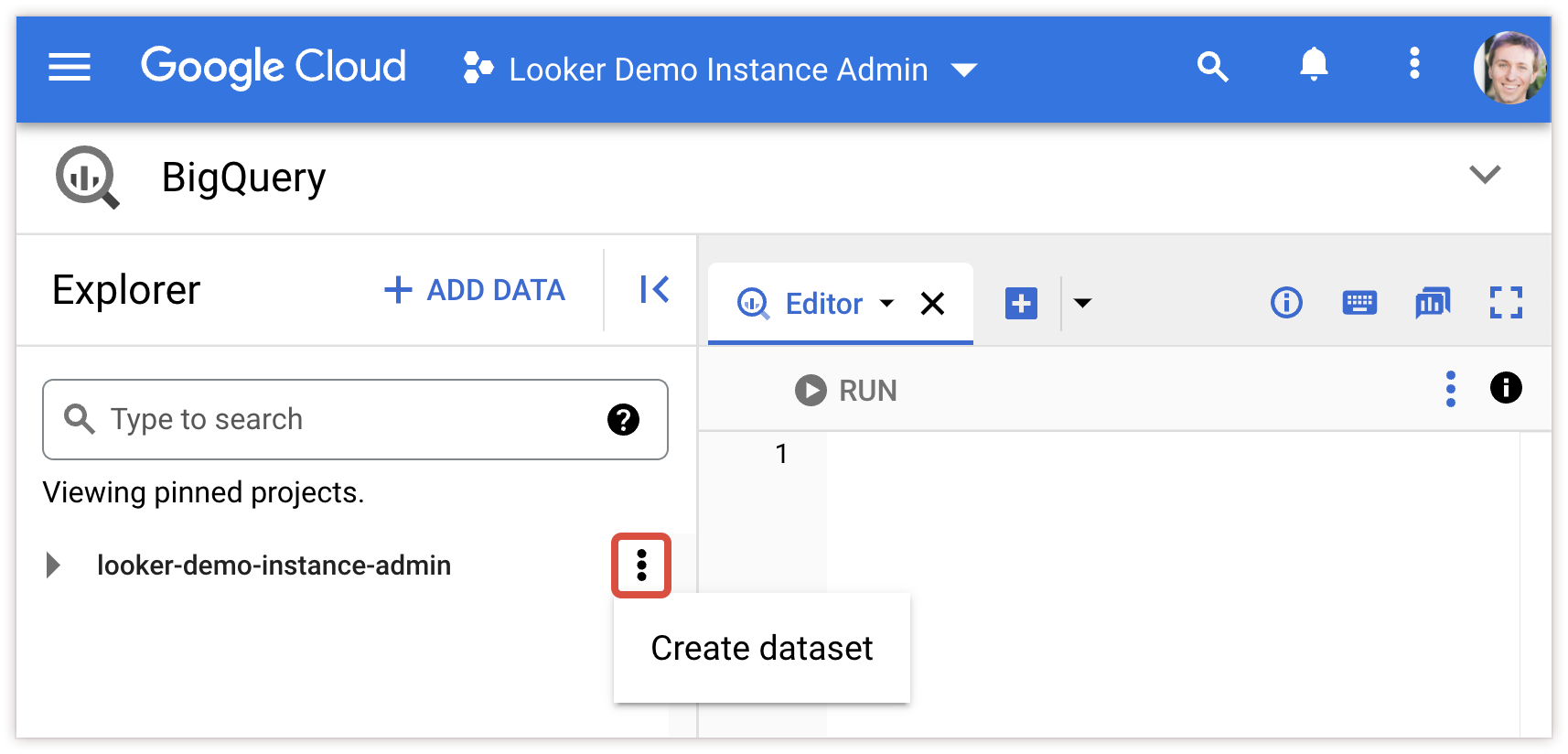
Insira um ID do conjunto de dados (normalmente
looker_scratch) e selecione o Local dos dados (opcional), a Expiração padrão da tabela e a solução de gerenciamento de chaves de criptografia. Selecione CRIAR CONJUNTO DE DADOS para concluir.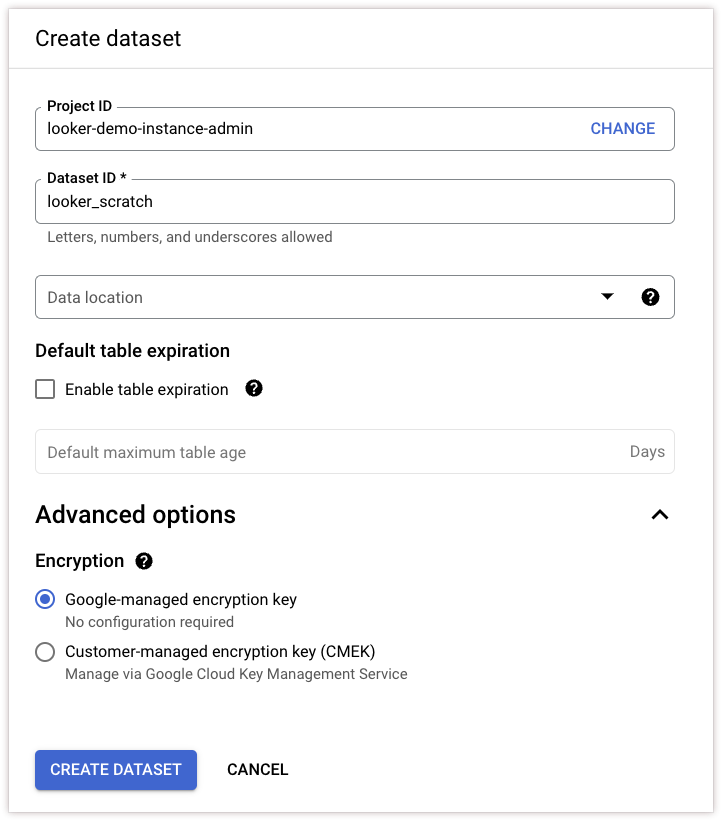
Agora que você criou o conjunto de dados, é possível especificar o projeto e o conjunto de dados nos campos Projeto temporário e Banco de dados temporário da janela Conexões do Looker ao configurar a conexão do Looker com o BigQuery.
Como ativar PDTs para conexões do Looker com o BigQuery usando OAuth
Para conexões do BigQuery que usam OAuth, os usuários fazem a autenticação no Looker com as credenciais do OAuth. O Looker oferece suporte a PDTs para conexões do BigQuery com OAuth, mas o próprio Looker não pode usar o OAuth. Portanto, é necessário configurar uma conta de serviço do BigQuery especificamente para permitir que o Looker acesse seu banco de dados para processos de PDT.
É possível configurar uma conta de serviço de PDT no banco de dados do BigQuery usando o Google Cloud API Manager. Consulte a seção Criar uma conta de serviço e fazer o download do certificado de credenciais JSON nesta página.
Depois de criar a conta de serviço no banco de dados do BigQuery, insira as informações da conta e os detalhes do arquivo de certificado na seção Substituições de PDT da janela Conexões do Looker ao configurar a conexão do Looker com o BigQuery. Consulte a seção Substituições de PDT para informações sobre os campos Substituições de PDT.
Substituições de TDP
Para conexões do BigQuery que usam OAuth e para conexões em que você quer usar diferentes credenciais, conjuntos de dados ou projetos de faturamento para suas TDPs, ative a opção Substituições de TDP para inserir informações diferentes específicas para TDPs na sua conexão. Consulte a seção Substituições de TDP na página de documentação Conectar o Looker ao banco de dados para mais informações sobre por que as substituições de TDP podem ser úteis.
Se você tiver ativado a opção Ativar TDPs para uma conexão, a janela Conexões do Looker vai mostrar a opção Ativar substituições de TDP. Ative a opção Ativar substituições de TDP e use os seguintes campos na seção Substituições de TDP para inserir as informações da conta de serviço que o Looker pode usar para processos de TDP no seu banco de dados:
ID do projeto de faturamento de substituição da TDP: especifique o projeto a ser usado para faturamento de consultas de criação e manutenção de TDPs (consultas de verificação de acionamento). As consultas na PDT ainda vão usar o projeto de faturamento especificado no campo ID do projeto de faturamento das configurações gerais. O projeto de faturamento de substituição da TDP nunca é usado para armazenamento, apenas para faturamento. Se você for usar esse campo, a conta de serviço precisará ter pelo menos o papel bigquery.jobUser.
Conjunto de dados de substituição da TDP: o nome do conjunto de dados que você quer que o Looker use para TDPs na conexão.
Arquivo da conta de serviço de substituição da TDP: use o botão Fazer upload do arquivo para enviar o arquivo de certificado da conta de serviço do BigQuery que você quer usar para processos de TDP na conexão. Você pode acessar esse arquivo no Google Cloud API Manager como uma etapa no procedimento Como criar uma conta de serviço e fazer o download do certificado JSON de credenciais. A conta de serviço usada para o conjunto de dados de TDP precisa ter acesso de leitura e gravação.
Nome de usuário: esse campo só é aplicável se você fizer upload de um arquivo P12 no campo Arquivo da conta de serviço de substituição da TDP da seção Substituições da TDP. Insira o endereço de e-mail da conta de serviço do BigQuery que você quer usar para processos de TDP na conexão. Você pode encontrar esse endereço de e-mail no Google Cloud API Manager como uma etapa do procedimento Como criar uma conta de serviço e fazer o download do certificado JSON de credenciais.
Senha: esse campo só é válido se você fizer upload de um arquivo P12 no campo Arquivo da conta de serviço de substituição da TDP da seção Substituições da TDP. Insira a senha do arquivo de credenciais .p12 da conta de serviço do BigQuery que você quer usar para processos de PDT na conexão.
Parâmetros JDBC adicionais de substituição da TDP: adicione outros parâmetros JDBC que devem ser usados para as TDPs na conexão, como rótulos do BigQuery. Consulte a seção Rótulos de jobs e comentários de contexto para conexões do BigQuery nesta página para mais informações. Confira alguns dos outros parâmetros compatíveis:
connectTimeout: número de milissegundos para aguardar uma conexão. O padrão é 240000.readTimeout: número de milissegundos a serem aguardados para uma leitura. O padrão é 240000.rootUrl: se você tiver uma instância do BigQuery em uma rede particular, especifique um endpoint alternativo para se conectar ao BigQuery em vez do endpoint público padrão.
Como conectar o Looker ao BigQuery
Crie uma conexão de banco de dados no Looker na página Conectar seu banco de dados ao Looker. Há duas opções para abrir a página Conectar seu banco de dados ao Looker:
- Selecione Conexões na seção Banco de dados do painel Administrador. Na página Conexões, clique no botão Adicionar conexão.
- Clique no botão Criar no painel de navegação principal e selecione o item de menu Conexão.
Preencher os detalhes de conexão. A maioria dessas configurações é comum para a maioria dos dialetos de banco de dados e está descrita na página de documentação Conectar o Looker ao banco de dados. As configurações a seguir são mencionadas para destacar ou esclarecer como elas se aplicam especificamente às conexões do BigQuery:
Dialeto SQL: selecione SQL padrão do Google BigQuery ou SQL legado do Google BigQuery.
Escopo do projeto: selecione se a conexão pode ser usada com todos os projetos ou apenas com um. Consulte a página Como conectar o Looker ao seu banco de dados para mais informações.
Ativar o servidor SSH: para instâncias implantadas na infraestrutura do Kubernetes e que podem adicionar informações de configuração do servidor SSH, ative a opção Ativar o servidor SSH para configurar os campos Servidor SSH e Túnel SSH. Consulte a página Como conectar o Looker ao seu banco de dados para mais informações.
ID do projeto de faturamento: o ID do projeto (identificador exclusivo) do projeto de faturamento Google Cloud . O projeto de faturamento é o Google Cloud projeto que recebe a cobrança, mas ainda é possível consultar conjuntos de dados em um Google Cloud projeto diferente se os desenvolvedores do LookML especificarem nomes de tabelas totalmente qualificados no parâmetro
sql_table_namedas visualizações, Explorations ou junções do LookML. Para o BigQuery, um nome de tabela totalmente qualificado usa o formato<project_name>.<dataset_name>.<table_name>. Sem uma referência totalmente abrangente, o BigQuery procura a tabela no projeto de faturamento e no conjunto de dados especificados na página Conexões do Looker para a conexão do BigQuery com o Looker. Consulte a documentação do BigQuery para uma explicação da hierarquia de recursos no BigQuery.ID do projeto de armazenamento: o ID do projeto de armazenamento, se você separar computação e armazenamento em projetos diferentes. É possível consultar conjuntos de dados em um projeto Google Cloud diferente se os desenvolvedores do LookML especificarem nomes de tabela totalmente qualificados no parâmetro
sql_table_namedas visualizações, Análises ou junções do LookML. Para o BigQuery, um nome de tabela totalmente qualificado usa o formato<project_name>.<dataset_name>.<table_name>. Sem uma referência totalmente abrangente, o BigQuery procura a tabela no projeto de faturamento e no conjunto de dados especificados na página Conexões do Looker para a conexão do BigQuery com o Looker. Consulte a documentação do BigQuery para uma explicação da hierarquia de recursos no BigQuery.Conjunto de dados principal: o nome do conjunto de dados que você quer que o Looker use por padrão ao consultar seu banco de dados. O conjunto de dados padrão precisa estar localizado no projeto de faturamento especificado para a conexão. Não é possível inserir um valor como
project_name.dataset_nameno campo Banco de dados para especificar um conjunto de dados em outro projeto.Seu projeto do LookML pode acessar tabelas em outros conjuntos de dados (incluindo tabelas em conjuntos de dados públicos) se os desenvolvedores do LookML especificarem nomes de tabela totalmente qualificados no parâmetro
sql_table_namedas visualizações, Análises ou junções do LookML. Para o BigQuery, um nome de tabela totalmente qualificado usa o formato<project_name>.<dataset_name>.<table_name>. Para consultar uma tabela em outro conjunto de dados, ela precisa estar acessível à conta de serviço (para conexões que usam a autenticação de conta de serviço) ou ao usuário que executa a consulta (para conexões que usam a autenticação OAuth). Se o código LookML não especificar nomes de tabela totalmente qualificados, o BigQuery vai procurar a tabela no conjunto de dados especificado no campo Conjunto de dados da conexão do BigQuery.Se o projeto não tiver conjuntos de dados (o que pode acontecer se você separar computação e armazenamento em projetos diferentes), forneça um valor Dataset arbitrário, mas sempre use nomes de tabela totalmente qualificados na LookML.
Autenticação: o tipo de autenticação que o Looker vai usar para acessar seu banco de dados. Algumas dessas opções são compatíveis apenas com instâncias do Looker (Google Cloud Core):
- Application Default Credentials: (somente no Looker (Google Cloud Core)) selecione essa opção para usar as Application Default Credentials (ADC) e fazer a autenticação no banco de dados. Consulte a documentação do Looker (Google Cloud Core) para mais informações.
- Conta de serviço: selecione essa opção para usar uma conta de serviço do BigQuery para o Looker se autenticar no seu banco de dados. Consulte Autenticação com contas de serviço do BigQuery para mais informações. Quando Conta de serviço estiver selecionada, os seguintes campos vão aparecer:
- Fazer upload do arquivo JSON ou P12 do serviço: use o botão Fazer upload do arquivo para enviar o arquivo de certificado da conta de serviço do BigQuery. Você pode acessar esse arquivo no Google Cloud API Manager como uma etapa no procedimento Como criar uma conta de serviço e fazer o download do certificado JSON de credenciais.
- E-mail da conta de serviço: esse campo só se aplica se você fizer upload de um arquivo P12 no campo Fazer upload do arquivo JSON ou P12 do serviço. Insira o endereço de e-mail da conta de serviço do BigQuery, que você recebe do Google Cloud API Manager como uma etapa no procedimento Criar uma conta de serviço e fazer o download do certificado de credenciais JSON.
- Senha: a senha do arquivo de credenciais P12 da conta de serviço do BigQuery. O campo Senha só é aplicável se você fizer upload de um arquivo P12 no campo Fazer upload do arquivo JSON ou P12 do serviço.
OAuth: selecione essa opção para permitir que cada usuário do Looker faça a autenticação no Google BigQuery e autorize o Looker a acessar o banco de dados com a conta do BigQuery do usuário. Consulte a seção Autenticação com OAuths nesta página para mais informações sobre como implementar o OAuth na sua conexão do BigQuery. Quando OAuth estiver selecionado, os seguintes campos vão aparecer:
- ID do cliente OAuth: o ID do cliente OAuth. Você recebe essas informações do Google Cloud console como uma etapa no procedimento Gerar credenciais do Google OAuth.
- Chave secreta do cliente OAuth: a chave secreta do cliente OAuth. Você recebe essas informações do Google Cloud console como uma etapa no procedimento Gerar credenciais do Google OAuth.
Máximo de conexões por nó: o número máximo de conexões que o Looker pode estabelecer com seu banco de dados. Consulte a página de documentação Como conectar o Looker ao seu banco de dados para mais informações.
Tempo limite do pool de conexões: se os usuários solicitarem mais conexões do que o definido na configuração Máximo de conexões por nó, as solicitações vão esperar que outras sejam concluídas antes de serem executadas. O tempo limite do pool de conexões é o tempo máximo que uma solicitação vai aguardar. Consulte a página de documentação Como conectar o Looker ao seu banco de dados para mais informações.
Número máximo de consultas simultâneas para esta conexão: o número máximo de consultas simultâneas que o Looker pode enviar para sua conexão de banco de dados de uma vez. Consulte a página de documentação Como conectar o Looker ao seu banco de dados para mais informações.
Número máximo de consultas simultâneas por usuário para esta conexão: o número máximo de consultas simultâneas que o Looker vai enviar para essa conexão de banco de dados de uma vez para cada usuário. Consulte a página de documentação Como conectar o Looker ao seu banco de dados para mais informações.
Gigabytes máximos de faturamento: nas conexões do BigQuery, você recebe uma cobrança por consulta com base no tamanho dela. Para evitar que os usuários executem acidentalmente uma consulta muito cara, defina um número máximo de gigabytes que um usuário pode extrair em uma única consulta. Deixe o campo Máximo de gigabytes de faturamento em branco se você não estiver limitando o tamanho da consulta. Consulte a página de preços do BigQuery para mais informações.
Outros parâmetros JDBC: adicione outros parâmetros JDBC, como rótulos do BigQuery. Consulte a seção Rótulos de jobs e comentários de contexto para conexões do BigQuery nesta página para mais informações. Estes são alguns dos outros parâmetros compatíveis:
connectTimeout: número de milissegundos para aguardar uma conexão. O padrão é 240000.readTimeout: número de milissegundos a serem aguardados para uma leitura. O padrão é 240000.rootUrl: se você tiver uma instância do BigQuery em uma rede particular, especifique um endpoint alternativo para se conectar ao BigQuery em vez do endpoint público padrão.
Cronograma de manutenção: o intervalo
cronpara o regenerador do Looker. Consulte a página de documentação Como conectar o Looker ao seu banco de dados para mais informações.Desativar contexto: essa opção desativa os comentários de contexto em uma conexão do BigQuery. Os comentários contextuais nas conexões do Google BigQuery são desativados por padrão porque invalidam a capacidade de cache do Google BigQuery e podem afetar negativamente o desempenho do cache. Para ativar os comentários contextuais em uma conexão do BigQuery, desative a opção Desativar contexto. Consulte a seção Rótulos de jobs e comentários de contexto para conexões do BigQuery para mais informações.
SSL: ative a opção para usar a criptografia SSL e proteger os dados à medida que eles passam entre o Looker e seu banco de dados. Consulte a página de documentação Como conectar o Looker ao seu banco de dados para mais informações.
Pré-cache de tabelas e colunas: se você não quiser que o SQL Runner pré-carregue as informações da tabela e, em vez disso, carregue as informações somente quando uma tabela for selecionada, desmarque essa opção. Consulte a seção Pré-cache de tabelas e colunas na página Como conectar o Looker ao seu banco de dados para mais informações.
Buscar e armazenar em cache o esquema: se você sabe que seu esquema de informações é lento, desative a opção Buscar e armazenar em cache o esquema para sua conexão. Desativar esse recurso impede algumas otimizações de SQL do Looker para determinados recursos. Por isso, ative a opção Buscar e armazenar em cache o esquema, a menos que você saiba que o esquema de informações da sua conexão é muito lento. Consulte a página de documentação Como conectar o Looker ao seu banco de dados para mais informações.
Ativar TDPs: ative essa opção para permitir tabelas derivadas persistentes (TDPs) na conexão. Consulte a seção Tabelas derivadas permanentes em uma conexão do BigQuery nesta página para mais informações. Você precisa especificar o conjunto de dados temporário no banco de dados que o Looker vai usar para gravar TDPs. Consulte a seção Criar um conjunto de dados temporário para tabelas derivadas permanentes nesta página para conferir o procedimento. Observação: se a conexão estiver configurada para OAuth, use a seção Substituições de TDP para especificar uma conta de serviço que o Looker possa usar para processos de TDP na sua conexão do BigQuery. Consulte a seção Como ativar PDTs para conexões do Looker com o BigQuery usando OAuth para mais detalhes.
Projeto temporário: o ID do projeto que contém o conjunto de dados que você quer usar para gravar PDTs. Se um projeto temporário não for especificado, o Looker vai gravar PDTs no projeto especificado no campo ID do projeto de armazenamento da seção Configurações do banco de dados das configurações de conexão. Se um ID do projeto de armazenamento não for especificado, o Looker vai gravar PDTs no projeto especificado no campo ID do projeto de faturamento da seção Configurações do banco de dados das configurações de conexão.
Banco de dados temporário: o conjunto de dados do BigQuery que você criou no console Google Cloud para permitir que o Looker grave tabelas derivadas permanentes no seu banco de dados. Consulte a seção Como criar um conjunto de dados temporário para tabelas derivadas persistentes para conferir o procedimento.
Número máximo de conexões do builder da TDP: o número máximo de versões simultâneas de tabelas que o regenerador do Looker pode iniciar em uma conexão de banco de dados. Consulte a página de documentação Como conectar o Looker ao seu banco de dados para mais informações.
Repetir builds de TDP com falha: quando a opção Repetir builds de TDP com falha está ativada, o regenerador do Looker tenta recriar uma TDP que falhou no ciclo anterior, mesmo que a condição de acionamento da TDP não seja atendida. Consulte a página de documentação Como conectar o Looker ao seu banco de dados para mais informações.
Controle da API de TDPs: essa opção determina se as chamadas de API
start_pdt_build,check_pdt_buildestop_pdt_buildpodem ser usadas para essa conexão. Consulte a página de documentação Como conectar o Looker ao seu banco de dados para mais informações.Ativar substituições de TDP: ative essa opção para configurar definições de conexão separadas que o Looker deve usar para gravar TDPs no seu banco de dados. Consulte a seção Substituições de PDT nesta página para mais informações sobre os campos de substituições de PDT.
Fuso horário do banco de dados: o fuso horário padrão do BigQuery é UTC. A configuração de fuso horário especificada aqui precisa corresponder à configuração do BigQuery. Consulte a seção Fuso horário do banco de dados na página Como conectar o Looker ao banco de dados para mais informações.
Fuso horário da consulta: consulte a seção Fuso horário da consulta na página Conectar o Looker ao seu banco de dados para mais informações.
Depois de preencher todos os campos aplicáveis para a conexão, você pode testar a conexão conforme necessário.
Para salvar essas configurações, clique em Conectar.
Testando a conexão
É possível testar as configurações de conexão em alguns lugares na interface do Looker:
- Selecione o botão Testar na parte de baixo da página Configurações de conexões, conforme descrito na página de documentação Conectar o Looker ao seu banco de dados.
- Selecione o botão Testar na listagem da conexão na página de administrador Conexões, conforme descrito na página de documentação Conexões.
Para novas conexões, se o Looker mostrar Pode se conectar, selecione Adicionar conexão. O Looker vai executar o restante dos testes de conexão para verificar se a conta de serviço foi configurada corretamente e com as funções adequadas.

Como testar uma conexão que usa o OAuth
- No Looker, acesse o Modo de desenvolvimento.
- Para uma conexão do BigQuery que usa OAuth, navegue até os arquivos do projeto de um projeto do Looker que usa sua conexão do BigQuery. Para novas conexões do BigQuery que usam OAuth, abra um arquivo de modelo, substitua o valor
connectiondo modelo pelo nome da nova conexão do BigQuery e salve o arquivo de modelo. - Abra um dos painéis ou Explores do modelo e execute uma consulta. Quando você tenta executar uma consulta, o Looker pede que você faça login com sua Conta do Google. Siga as instruções de login do OAuth do Google.
Rótulos de jobs e comentários de contexto para conexões do BigQuery
Para conexões do BigQuery, o Looker envia o contexto da consulta na forma de rótulos de job do BigQuery. Por padrão, o Looker envia as seguintes chaves de rótulo de contexto para conexões do BigQuery:
looker-context-user_id: o identificador exclusivo de cada usuário na instância do Looker. Você pode corresponder esse ID do usuário aos IDs na página Usuários do menu Administrador.looker-context-history_slug: o identificador exclusivo de cada consulta executada no banco de dados pela instância do Looker.looker-context-instance_slug: o número de ID da instância do Looker que emitiu a consulta. O suporte do Looker pode usar essas informações para ajudar você a resolver problemas, se necessário.
É possível configurar outros rótulos de job para o Looker enviar com todas as consultas na conexão do BigQuery usando o campo de texto Outros parâmetros JDBC na página Conexões. No campo Parâmetros JDBC adicionais, adicione outro parâmetro JDBC, labels, e forneça uma lista separada por vírgulas de pares key=value codificados por URL. Por exemplo, se você incluir isso no campo Parâmetros JDBC adicionais:
labels=this%3Dconnection-label,that%3Danother-connection-label
O %3D é a codificação de URL para =. Isso adicionaria os dois rótulos a seguir a todas as consultas que o Looker envia ao banco de dados do BigQuery, além dos rótulos de contexto padrão do Looker:
this:connection-labelthat:another-connection-label
O BigQuery tem restrições em rótulos de jobs:
- Qualquer rótulo de conexão que tenha a mesma chave de um rótulo de contexto será ignorado.
- Se a união dos rótulos de conexão e de contexto exceder o máximo de 64 rótulos totais, os rótulos de contexto serão os primeiros a serem descartados, seguidos pelos rótulos de conexão, até que o número total de rótulos seja no máximo 64.
O Looker garante que os rótulos de contexto estejam de acordo com todos os requisitos de validade de rótulos do BigQuery, mas não verifica a validade dos rótulos de conexão. A configuração de rótulos de conexão inválidos pode causar falhas nas consultas.
Os rótulos de job do BigQuery que o Looker envia por padrão (looker-context-user_id, looker-context-history_id e looker-context-instance_slug) correspondem aos comentários de contexto SQL que o Looker anexa a consultas SQL para dialetos de banco de dados diferentes do BigQuery. Para conexões do BigQuery, os comentários de contexto são desativados por padrão porque invalidam a capacidade do BigQuery de armazenar em cache e podem afetar negativamente o desempenho do cache. Para ativar os comentários contextuais em uma conexão do BigQuery, desative a opção Desativar contexto. Recomendamos que você mantenha a configuração padrão de Desativar comentário de contexto para usar o cache do BigQuery. No entanto, se você desmarcar a opção Desativar comentário de contexto para uma conexão do BigQuery, o Looker vai enviar comentários de contexto SQL e rótulos de job do BigQuery para seu banco de dados.
Os comentários de contexto do SQL e os rótulos de jobs do BigQuery transmitem as mesmas informações. Por exemplo, o Looker pode gerar os seguintes comentários de contexto SQL para uma consulta:
-- Looker Query Context
'{"user_id":1,"history_id":4757,"instance_slug":"ec2804ddef74c466f2a43e0afaa3ff6b"}'
Em seguida, o Looker geraria os seguintes rótulos de job do BigQuery para a mesma consulta:
[{"value":"1","key":"looker-context-user_id"},
{"value":"4757","key":"looker-context-history_id"},
{"value":"ec2804ddef74c466f2a43e0afaa3ff6b","key":"looker-context-instance_slug"}]
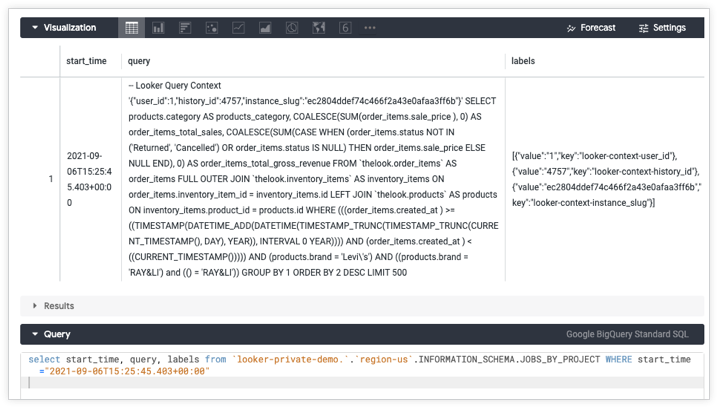
Suporte a recursos
Para que o Looker ofereça suporte a alguns recursos, o dialeto do banco de dados também precisa ser compatível com eles.
SQL padrão do Google BigQuery
O SQL padrão do Google BigQuery oferece suporte aos seguintes recursos a partir do Looker 25.16:
| Recurso | Compatível? |
|---|---|
| Nível de suporte | Com suporte |
| Looker (Google Cloud Core) | Sim |
| Agregações simétricas | Sim |
| Tabelas derivadas | Sim |
| Tabelas derivadas persistentes do SQL | Sim |
| Tabelas derivadas nativas persistentes | Sim |
| Visualizações estáveis | Sim |
| Interrupção de consultas | Sim |
| Tabelas dinâmicas baseadas em SQL | Sim |
| Fusos horários | Sim |
| SSL | Sim |
| Subtotais | Sim |
| Parâmetros adicionais do JDBC | Sim |
| Diferenciação entre maiúsculas e minúsculas | Sim |
| Tipo de local | Sim |
| Tipo de lista | Sim |
| Percentil | Sim |
| Percentil distinto | Sim |
| Mostrar processos do SQL Runner | Não |
| Descrever tabela do SQL Runner | Não |
| Mostrar índices do SQL Runner | Não |
| Selecionar 10 no SQL Runner | Sim |
| Contagem do SQL Runner | Sim |
| Explicação do SQL | Não |
| Credenciais do OAuth 2.0 | Sim |
| Comentários de contexto | Sim |
| Pooling de conexão | Não |
| Esboços HLL | Sim |
| Reconhecimento agregado | Sim |
| TDPs incrementais | Sim |
| Milissegundos | Sim |
| Microssegundos | Sim |
| Visualizações materializadas. | Sim |
| Medidas de comparação de períodos | Sim |
| Contagem aproximada aproximada | Sim |
SQL legado do Google BigQuery
O SQL legado do Google BigQuery é compatível com os seguintes recursos a partir do Looker 25.16:
| Recurso | Compatível? |
|---|---|
| Nível de suporte | Com suporte |
| Looker (Google Cloud Core) | Sim |
| Agregações simétricas | Sim |
| Tabelas derivadas | Sim |
| Tabelas derivadas persistentes do SQL | Sim |
| Tabelas derivadas nativas persistentes | Sim |
| Visualizações estáveis | Não |
| Interrupção de consultas | Sim |
| Tabelas dinâmicas baseadas em SQL | Sim |
| Fusos horários | Não |
| SSL | Sim |
| Subtotais | Não |
| Parâmetros adicionais do JDBC | Sim |
| Diferenciação entre maiúsculas e minúsculas | Sim |
| Tipo de local | Sim |
| Tipo de lista | Sim |
| Percentil | Sim |
| Percentil distinto | Sim |
| Mostrar processos do SQL Runner | Não |
| Descrever tabela do SQL Runner | Não |
| Mostrar índices do SQL Runner | Não |
| Selecionar 10 no SQL Runner | Sim |
| Contagem do SQL Runner | Sim |
| Explicação do SQL | Não |
| Credenciais do OAuth 2.0 | Sim |
| Comentários de contexto | Sim |
| Pooling de conexão | Não |
| Esboços HLL | Não |
| Reconhecimento agregado | Sim |
| TDPs incrementais | Não |
| Milissegundos | Sim |
| Microssegundos | Sim |
| Visualizações materializadas. | Não |
| Medidas de comparação de períodos | Não |
| Contagem aproximada aproximada | Sim |
Próximas etapas
Depois de conectar seu banco de dados ao Looker, configure as opções de login para seus usuários.

